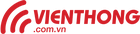Nếu chẳng may bất chợt bạn bị quên mật khẩu và không thể đăng nhậpvào iPhone hay iPad của mình. Nếu điều xảy ra mà bạn chưa kịp cài đặt cảm biến vân tay trên iPhone hay iPad trước đó, thì điều bạn cần làm là reset máy để đăng nhập lại.
Khi thực hiện thao tác này, bạn sẽ mất toàn bộ dữ liệu được lưu trữ trên máy, nhưng đừng lo lắng, bạn vẫn có thể khôi phục dữ liệu nhờ tính năng backup (sao lưu). Trường hợp iPhone hay iPad của bạn đã được đồng bộ hóa với iTunes, thì bạn hoàn toàn có thể thực hiện thao tác backup trước để đảm bảo rằng tài liệu của bạn được lưu giữ ngay cả khi reset.
Cài đặt 3G Mobifone để luôn đồng bộ iPhone, iPad với iTune, iCloud và khôi phụ dữ liệu nhờ chức năng backup.
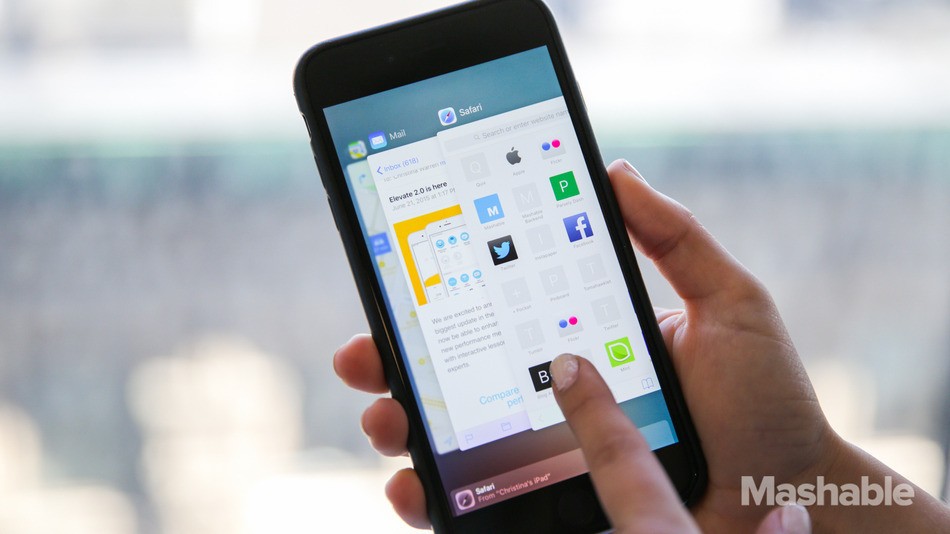 |
| Cách khắc phục khi quên mật khẩu iPhone, iPad |
Tại sao bạn không thể vượt qua “ải” mật khẩu?
Thực tế là bạn sẽ chẳng có cách nào có thể phá được mã PIN để đăng nhập lại iPhone hay iPad, kể cả khi đã có tài khoản iCloud
Nếu nhập sai mật khẩu sáu lần liên tục, bạn sẽ nhận được thông báo “Thiết bị không thể đăng nhập” và phải đợi trong một khoảng thời gian nhất định. Sở dĩ, các thiết bị iPhone, iPad đều được thiết kế như vậy để ngăn ngừa việc người sử dụng (hay một kẻ xấu cố gắng tấn công thiết bị) lặp đi lặp lại thao tác này.
Các thiết bị iOS hiện đại ngày nay đều được cài đặt phần mềm mã hóa (encryption) nhằm giúp bảo vệ mật khẩu của bạn. Điều này lý giải tại sao bạn luôn phải đánh mã PIN hay mật khẩu mỗi lần khởi động lại thiết bị ngay cả khi bạn có sử dụng tính năng cảm biến vân tay. Vì thế, giải pháp duy nhất là xóa toàn bộ dữ liệu trên iPhone hoặc iPad và bắt đầu lại từ đầu.
Xóa và khôi phục dữ liệu bằng tính năng backup trong iTunes
Nếu trước đó, chiếc iPhone hay iPad của bạn được được đồng bộ hóa với iTunes trên Mac hoặc một chiếc máy tính bất kỳ, bạn hoàn toàn có thể thực hiện thao tác backup nhanh và khôi phục lại các dữ liệu đã được backup này. Ưu điểm của tính năng này là giúp toàn bộ dữ liệu của bạn được bảo vệ an toàn.
Để thực hiện, đầu tiên bạn cần kết nối iPhone hoặc iPad với một chiếc máy tính đã cài đặt iTunes. Sau khi kết nối, nếu iTunes yêu cầu mật khẩu và bạn không thể nhập đúng thì tốt nhất là nên thử với một chiếc máy tính khác. Bạn cần tìm một chiếc máy tính mà trước đó bạn đã từng đồng bộ hóa với thiết bị của mình. Nếu bạn vẫn tiếp tục bị yêu cầu nhập mật khẩu trên iTunes thì xin chia buồn với bạn, bạn sẽ phải từ bỏ cách sao lưu này và thử một trong số những biện pháp dưới đây:
Nếu iTunes không hỏi passcode, bạn có thể truy cập vào trang màn hình tổng quan của thiết bị trên iTunes (như hình bên dưới) và nhấp chọn nút “Back up now”.
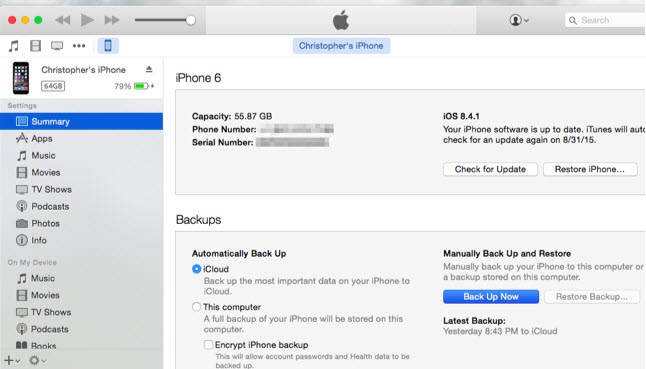 |
| Cách xử lý khi quên mật khẩu iPhone, iPad |
Cài đặt Gói MIU Mobifone để dễ dàng kết nối iTunes, khôi phục lại dữ liệu khi bạn lỡ quên mật khẩu iPhone, iPad.
Sau khi sao lưu xong, nhấp chuột vào “Restore iPhone” hoặc “Restore iPad”. Lúc này, thiết bị của bạn sẽ được khôi phục lại với đầy đủ dữ liệu đã được backup. Điều tuyệt vời hơn là bạn có thể thay đổi mật khẩu mới trong khi thực hiện thao tác này bởi mật khẩu không bị tính là dữ liệu được backup. Và đừng quên chọn “Restore From iTune backup” khi thực hiện thao tác reset lại thiết bị.
Xóa dữ liệu bằng tính năng Find my iPhone
Nếu thiết bị của bạn chưa được đồng hóa với iTunes và chưa được cài đặt tính năng Find my iPhone, hãy đăng nhập vào website Find my iPhone at iCloud.com sau đó đăng nhập vào tài khoản iCloud của bạn.
Nhìn vào phần trên cùng màn hình, nhấp chuột để chọn thiết bị iPhone hoặc iPad mà bạn muốn xóa dữ liệu, sau đó click vào nút “Erase” (Xóa). Tính năng này cho phép bạn xóa toàn bộ dữ liệu trên thiết bị iPhone hay iPad của mình từ xa. Và khi muốn lấy lại dữ liệu cho thiết bị đó bạn có thể sử dụng tính năng iCloud backup hoặc có thể sao chép dữ liệu này vào một thiết bị mới. Điều này đồng nghĩa với việc bạn có thể lập mã Pin hoặc mật khẩu mới.
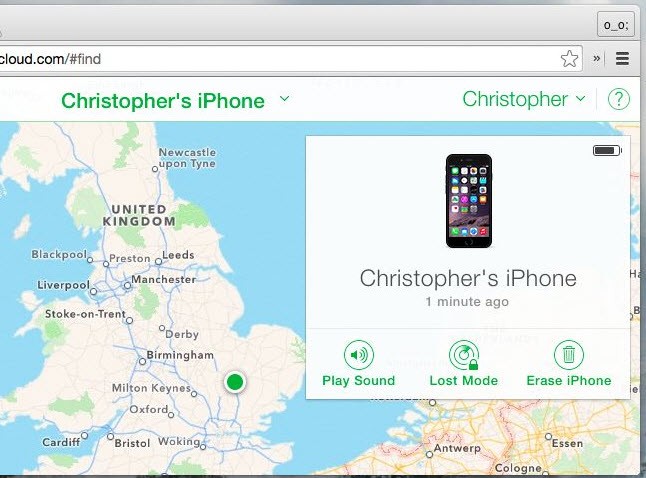 |
| Xóa dữ liệu bằng tính năng Find my iPhone |
>> Xem thêm: Hướng dẫn gọi thoại miễn phí thả ga Tết Trung Thu
Xóa dữ liệu bằng tính năng Recovery Mode
Nếu thiết bị của bạn chưa cài đặt Find My iPhone và bạn cũng chưa bao giờ sao lưu dữ liệu từ iPhone hay iPad của mình trên PC hay Mac, bạn có thể sử dụng tính năng Recovery Mode (Chế độ khôi phục) để xóa dữ liệu.
Để thực hiện thao tác này, bạn cần một chiếc máy tính hoặc Mac đã cài đặt iTunes và cáp nối giữa iPhone hay iPad với máy tính.
Đầu tiên, kết nối iPhone hoặc iPad với máy tính, mở phần mềm iTunes. Ấn và giữ nút Power/Wake and Home cùng một lúc để khởi động lại iPhone hoặc iPad. Đừng bỏ tay ra khỏi hai nút trên ngay cả khi logo của Apple xuất hiện. Giữ chặt nút cho tới khi bạn nhìn thấy màn hình hiển thị tính năng Recovery mode bao gồm cả logo của iTunes và hình ảnh chiếc dây cáp nối.
unes sẽ hiển thị thông báo “There is a problem with the iPhone (hoặc iPad) that requires it to be upadated or restored” (Có sự cố với iPhone/iPad và thiết bị cần được cập nhật hoặc khôi phục dữ liệu). Nhấp chuột vào nút “Restore” để đưa thiết bị của bạn về trạng thái “nguyên sơ” như khi mới xuất xưởng. Sau đó, nếu iClouds của bạn đã được sao lưu thì bạn có thể khôi phục dữ liệu.
Các thao tác này cũng có tác dụng tương ứng trên các thiết bị Apple’s iPod Touch. Đồng thời, nếu bạn quên mật khẩu của Apple Watch, bạn có thể xóa toàn bộ dữ liệu từ ứng dụng của Apple Watch trên điện thoại iPhone và khôi phục dữ liệu của Apple Watch cũng trên iPhone nhờ vào tính năng Apple Watch backup.